Kindleダイレクト・パブリッシングでセルフ出版したお話です。
本を出版してみたい方へ♪
わたしは、2022年3月に「SNSで使える! やさしい英語&イラスト集」という本を出版しました。
KDP出版というセルフ出版の方法を用いての出版です。
この記事では、本を出版してみたい……という方に向けて、KDP出版についてご紹介いたします♪
KDP出版とは?
KDPとはKindleダイレクト・パブリッシングの略です。電子書籍やペーパーバックを無料でセルフ出版することができます。
KDP出版の仕方
- KDPアカウントに登録
アカウントは既存のAmazonのIDとパスワードでそのまま作ることができます。
- 入稿作業
原稿をKDPアカウントに入稿します。
販売地域やタイトル名、本の内容などを入力します。
英語圏にも販売する場合は、英語タイトルもあらかじめ決めておきましょう。
KDPアカウントでできること
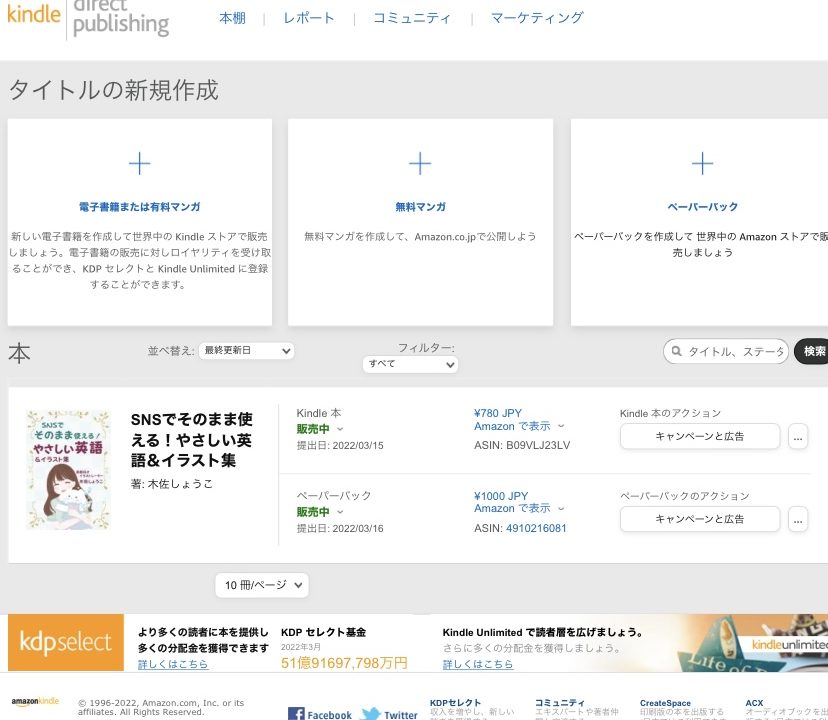
今まで出版した本の管理ができますよ。
新しく本のタイトルを入稿できます!ですので、出版は、このKDPアカウントで行うことができます。
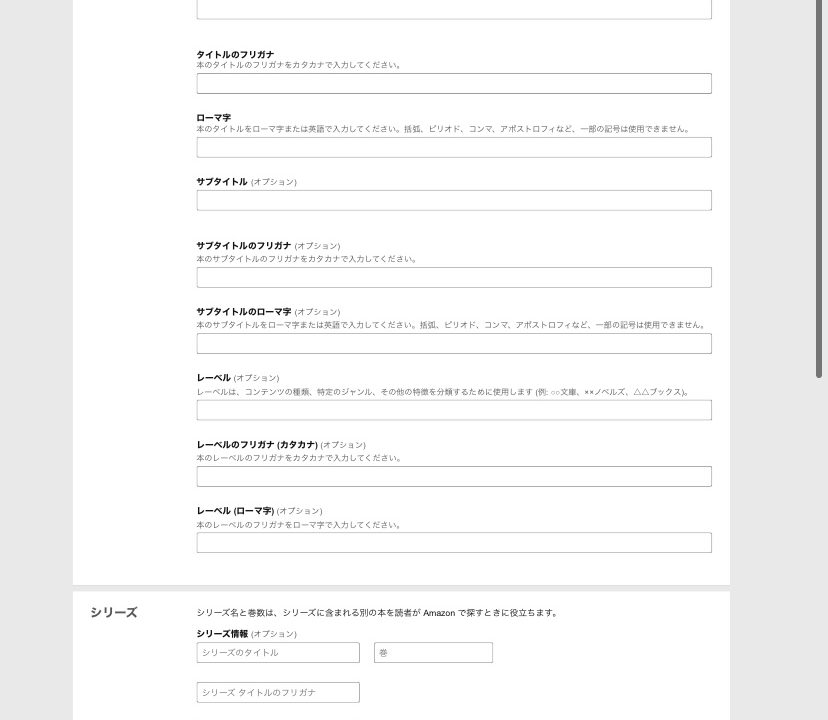
上の写真の、「電子書籍または有料マンガ」、「無料マンガ」、「ペーパーバック」のプラスボタンを押していただくと、この詳細の入力画面が表示されますので、出版したい種類のものを選んで入力を進めてくださいね♪
ペーパーバックってなに?
ペーパーバックは、カバーのないノートのような本です!
ペーパーバック印刷をする際の注意点
私の場合は、電子書籍では表紙が青いチェックをうっすら入れていますが、ペーパーバック印刷をした際には真っ白になりました。薄い色などは色が出せない場合がありますので、表紙やページの色を決める際には気をつけてくださいね。
ペーパッバックの良いところ
在庫リスクがないところが良いところです♪
注文を受けてから、Amazonがその都度印刷して用意してくれるので在庫リスクがありません。また、Amazon Primeだと翌日に配達されます。
印税は?
KDP出版の印税パターン3種をご紹介します。
- 印税35%の場合
- 印税70%の場合
- 読み放題(Kindle Unlimited)のページ数に応じる
印税35パーセント
Amazon.co.jpで販売する場合、最低希望小売価格は99円、最高希望小売価格は20,000円の間に価格設定をするという条件にすると、印税は35パーセントになります。
印税70パーセント
最低希望小売価格は250円、最高希望小売価格は1,250円の条件にします。
著作権をもつすべての国と地域で本が販売される必要があり、またKDPセレクトへの登録が必要です。
KDPセレクトとは読み放題(Kindle Unlimited)のことです!
読み放題(Kindle Unlimited)のロイヤリティ
KDPセレクトに登録します。KDPセレクトとは、月額980円(税込)で読み放題のサービスです。
Kindle Unlimitedのロイヤリティは初めて読まれたページ数に応じて発生します。
KDP出版をした時に心に留めておきたいこと
電子書籍の5日間の無料キャンペーンについて
90日間に一度キャンペーンをすることができます!
続けて、5日間連続でなくても、
1日限定の無料キャンペーンをして、残りの4日はほかの日程で行う、ということもできます♪
出版日について
KDP出版の場合、厳密な出版日がありません。どいういうことかというと、入稿してからAmazonの審査があり、審査に通った場合に販売が開始になります。
著者セントラルに登録しよう!
著者セントラルは、著者が自分でAmazonの著者ページを作り、写真や著者のプロフィールを書いて登録することができますよ♪
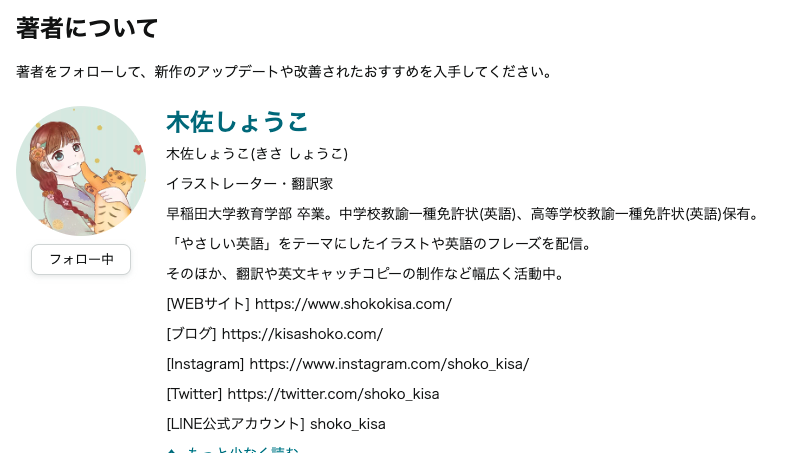
amazonの購入画面の下の方にプロフィールが出てきますよね。
あれです!
著者セントラルとネットで検索すれば、ページが出てくるのでそこから登録してください。
ちなみに、出版後でないと登録できません。
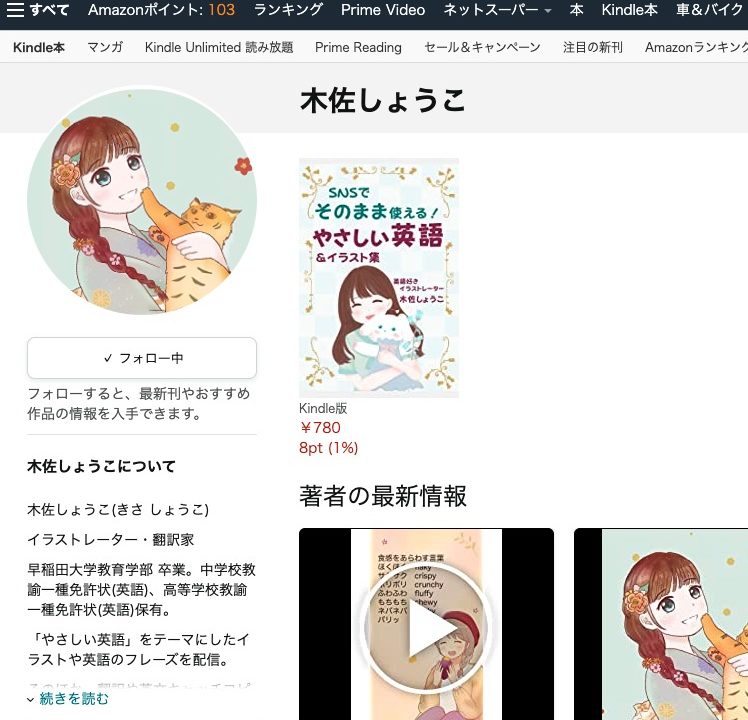
また、私の焦ったポイントですが、著者セントラルで写真を登録してからamazonの購入ページの著者プロフィールにはすぐに反映されたのですが……。
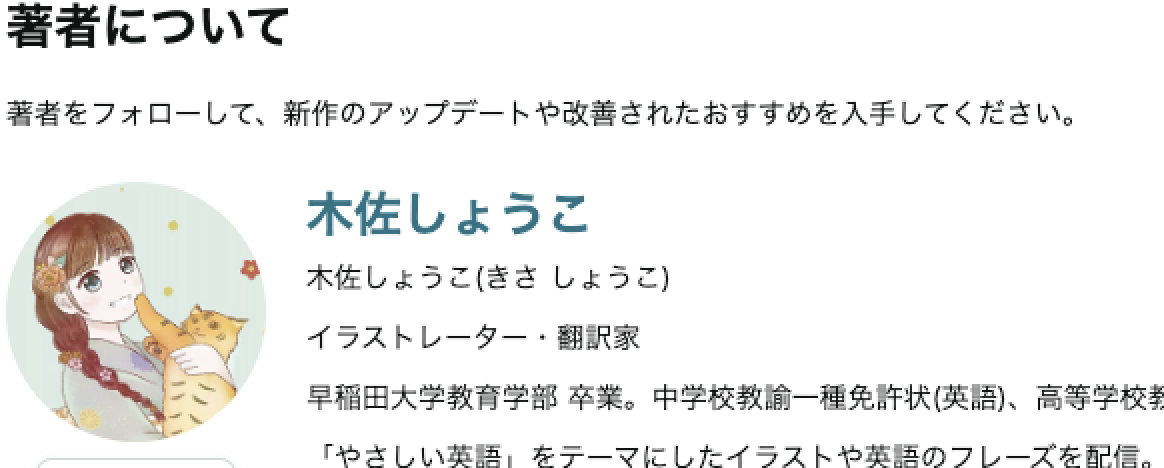
この名前のところがボタンになっていて、押すことができますよね?……押すと、プロフィール以外にも動画などを公開するページが表示されるのですが、そっちの方のプロフィールにはプロフィール写真が反映されなかったんです。
どうしたらいいの??って思っていたら、1日後に写真が反映されていました(笑)
この話は、出版後の話にはなりますが、頭に入れておくと著者セントラルに登録した際に不安にならずにすみますよ♪!
海外在住の人は無料キャンペーン中ダウンロードできない?⇨できます!
できます!!ただ、無料のリンクをSNSに貼って告知したとしても、それは日本のAmazonページなので、海外在住のかたはそこからダウンロードできません。
なので、一度自分の国のAmazonにログインしていただいてから本の英語タイトルや本のASIN番号で検索してもらう必要があります。

ASIN番号は、本の登録情報に書いてありますよ♪
入稿データの作成について
入稿データも、自分で作ることができますので、こんな内容の本を出版してみたい……!そう思っている方はこの機会にぜひ挑戦してみてくださいね♪
私の場合は、出版サポートをしてくださる会社さんに、原稿作成と入稿作業をサポートいただきました。ゼロワン出版さんです。
編集者さんに、表紙や内容についてのアドバイス、原稿の編集作業、入稿作業を担当いただきました。
自分でやりたいよ〜♪という方も多いかと思いますので、そういう方はぜひ「KDP出版」と検索してみてください♪ブログ記事やYouTube動画が出てきます。
原稿作り
原稿作りは、wordや、adobeのソフトInDesign(インデザイン)で作ることができます。インデザインは、高品質なレイアウトができるソフトです。印刷やデジタルメディアのために作られました。
フォントはAdobe Fontsで商用可能なものを使えますよ♪
また、イラストは自分で用意してもいいですし、Adobe Stockの画像も使用することができます。
こういったソフトは、最初操作を覚えるまでが大変です♪DTPデザイナーさん(書籍、雑誌、ポスター、チラシなどの読みやすいレイアウトや画像処理をする方)が使うソフトなので専門性が高いです。
それでも、挑戦してみたい!という方はぜひ挑戦してみてくださいね♪
原稿作りで気をつけたいこと
私はイラストは自分で作っていたのですが、キャラクターと背景を一緒に描いていたので、本にしたときに、文字入れが大変で、キャラクターを別に描く作業が発生しました汗
これは最初から、キャラクターと背景を別々のレイヤーに描いておけばよかったと思いました!
例えば、、
- キャラクターなどの単体イラストはpng、psdデータ(背景が透明になる)で作成
- 背景はjpeg、psdデータで作成
※イラストレーターのソフトを使っている方はそちらでも大丈夫です。
そうすることで、自分でも編集しやすいですし、第三者のデザイナーさん、編集者さんに依頼するときにも、作業がスムーズになりますよ♪
表紙を作るときに気をつけたいこと
表紙の文字を大きくする方が良いということ!はお伝えしたいです。
私はデザインを重視して、文字を控えめにしようと思っていました……ですが、amazonの検索画面はみなさんiPhoneで見ていますよね?
そうすると、本が表示されてもかなり小さくなんです。
文字を読者さんに視認していただくためにも文字は大きい方が良いです。
私の本の表紙の例を見てみましょう!!
【修正前】

【修正後】

いかがですか?
修正前は、文字と飾りの間に適切なスペースがあって綺麗ではあります。ただ、amazonの検索画面で推奨される文字の大きさは修正後のデザインになります。
ぜひ、文字は大きい方が良い!ということは覚えてみてくださいね♪
本のカテゴリについて
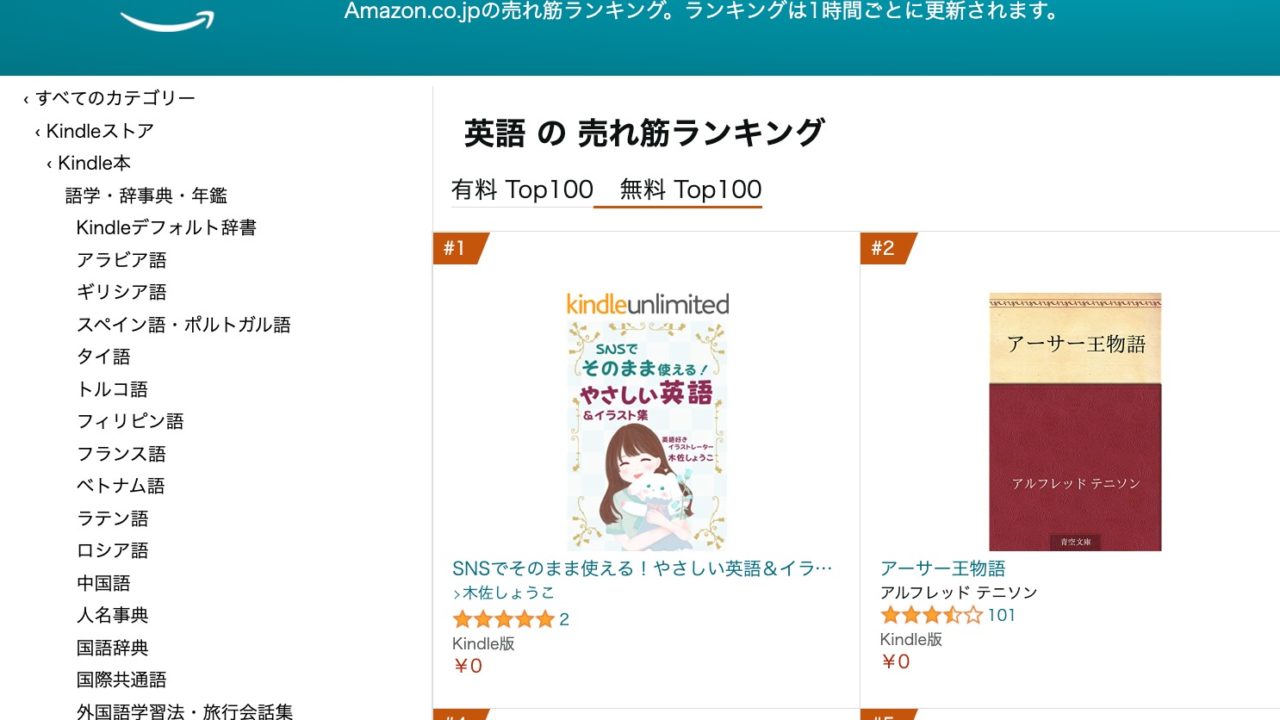
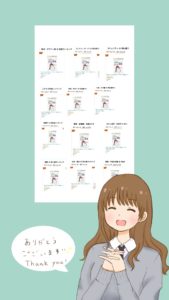
無料キャンペーンの時に、12のカテゴリランキングで1位になりました。
自分の本をカテゴリに登録することができるので、自分の本はどのカテゴリかな?と考えて登録してみてくださいね。
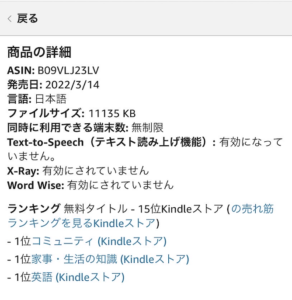
各本のカテゴリ情報は、本のamazonページの登録情報のところで確認することができますよ。
日頃からこの本は、どのカテゴリに入っているのかな?とみてみると、自分の作りたい本の合うカテゴリが見つかるかと思います。
本を客観的にみてもらうこと
今回、本作りをしてみて、大事だなと思ったのは「客観的にみてもらうこと」です。ですので、原稿を作っている段階で、信頼できる人にみてもらいましょう!友人でも、家族でも、信頼できる人に原稿をみてもらうことで、客観的な意見をもらうと、読者目線に立つことができますよ♪私も、お友だちにみてもらいました!
例えば、、このページ!
【修正前】

【修正後】

最初は、女の子の目線がてるてる坊主の方に向いていたのですが、友人から「読者と目線が合った方がうれしい」といってもらって、目線を合わせました。
まとめ
最後まで読んでくださり、ありがとうございました!
はじめての本作りで、いろいろとつまずきながらも、周りの人に支えられて出版を迎えることができました。
この本を作るきっかけをくださった吉沢深雪さん、ゼロワン出版のみなさん、英語監修をしてくださったTara Lawrenceさん、協力してくれた友人に心から感謝しています。










